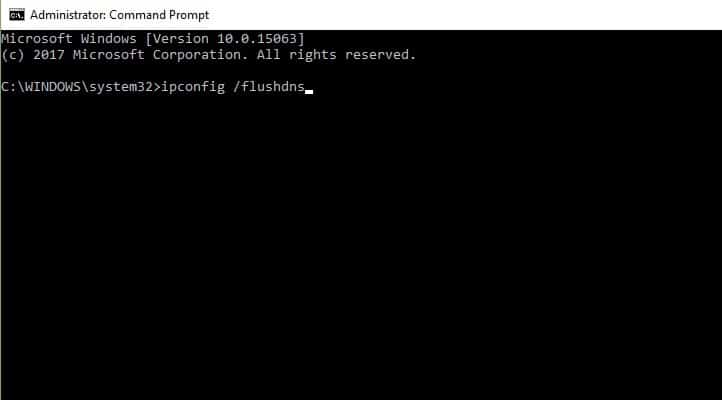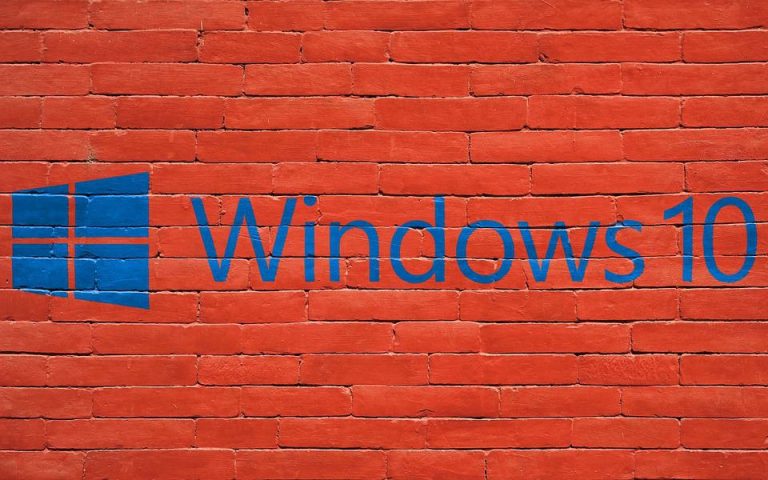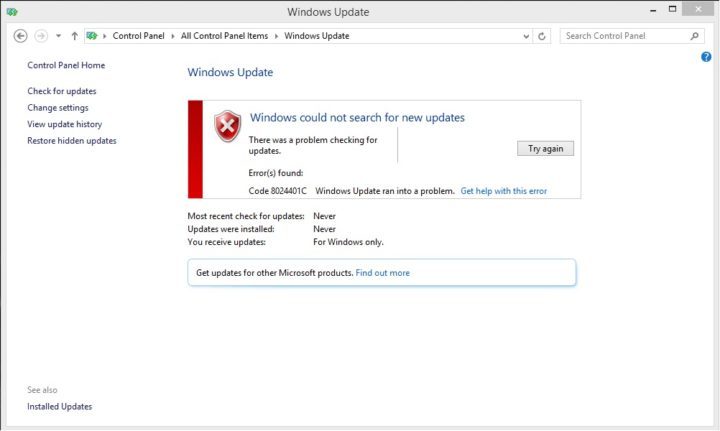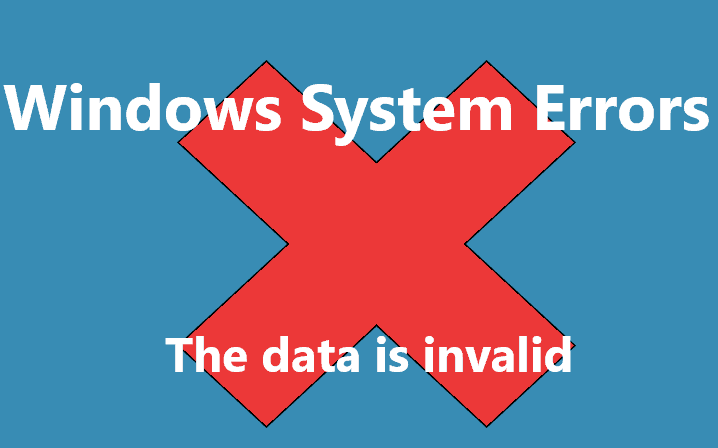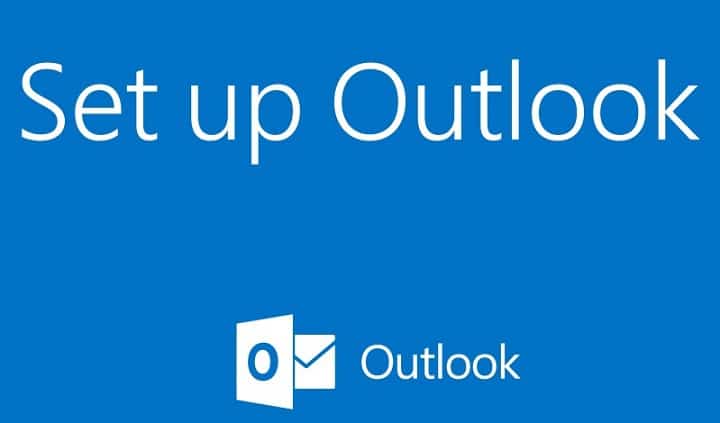Полное исправление: отсутствует файл сценария run.vbs при запуске в Windows 10, 8.1, 7

Windows 10 запускает ряд важных сценариев во время запуска, но иногда пользователи могут сталкиваться с различными сообщениями об ошибках, которые не позволяют им войти в систему. Одна из наиболее частых ошибок при запуске: »Не удается найти файл сценария C: WINDOWS run.vbs«.
В частности, когда пользователи пытаются войти , на черном экране появляется всплывающее окно, информирующее пользователей об отсутствии файла сценария run.vbs. Эта ошибка возникает, когда вредоносная программа изменяет реестр компьютера. К счастью, есть два быстрых решения, которые вы можете использовать для решения этой проблемы, и мы собираемся перечислить их в этой статье.
Вот как исправить отсутствующие ошибки run.vbs
Ошибка Run.vbs иногда может появляться на вашем компьютере и вызывать определенные проблемы. Это может быть неприятной проблемой, и, говоря о проблемах, вот некоторые похожие проблемы, о которых сообщили пользователи:
-
Не удается найти файл сценария Windows 7 – это разновидность этой проблемы, которая также может появиться в Windows 7. Чтобы исправить это, создайте новый профиль пользователя и посмотрите, появляется ли проблема по-прежнему.
-
Ошибка run.vbs Windows 7, 8.1, 10 – К сожалению, эта ошибка может появиться в любой версии Windows, и более старые версии Windows не являются исключением. Однако вы можете решить проблему, используя одно из наших решений.
-
Ошибка run.vbs при запуске. Если эта проблема появляется сразу после запуска, вполне вероятно, что проблема вызвана вредоносным ПО. Чтобы решить эту проблему, измените реестр и выполните полное сканирование системы.
Решение 1.Используйте точку восстановления Windows
Из-за черного экрана сложно найти и удалить вредоносное ПО, вызывающее проблемы с запуском. В результате вам необходимо использовать точку восстановления системы и откатить операционную систему до точки, где эта вредоносная программа не присутствовала на компьютере.
Чтобы запустить восстановление системы, сделайте следующее:
-
Нажмите Windows Key + R, чтобы открыть диалоговое окно. Запустить . Теперь введите% systemroot% system32 rstrui.exe и нажмите Enter или нажмите OK.

-
Выберите Выбрать другую точку восстановления и нажмите Далее.

-
Теперь установите флажок «Показать больше точек восстановления» и выберите в меню нужную точку восстановления. Обратите внимание на раздел «Дата и время» и выберите время, когда проблема отсутствует на вашем компьютере. Теперь нажмите «Далее», чтобы продолжить.

-
Следуйте инструкциям на экране, чтобы завершить процесс восстановления.
Решение 2. Выполните следующие команды
Если на вашем компьютере нет доступной точки восстановления системы, выполните следующие действия по устранению неполадок:
-
Введите cmd в меню поиска> запустите командную строку от имени администратора.
-
Введите следующие команды:
-
reg add «HKLM Software Microsoft Windows NT CurrentVersion Winlogon» / v «Shell» / t REG_SZ / d «explorer.exe» / f
-
reg add «HKLM Software Microsoft {Windows NT CurrentVersion Winlogon» / v «Userinit» / t REG_SZ / d «C: WindowsSystem32 userinit.exe,» / f
-
reg add «HKLM Software Wow6432Node MicrosoftWindows NT CurrentVersion Winlogon» / v «Shell» / t REG_SZ / d «explorer.exe» / f
После выполнения всех команд перезагрузите компьютер.
Решение 3. Выполните подробное сканирование системы.

Вполне вероятно, что ошибка run.vbs была вызвана вредоносным ПО на вашем компьютере. Иногда вредоносное ПО изменяет реестр и вызывает появление этой проблемы. Чтобы убедиться, что ваша система не содержит вредоносных программ, мы рекомендуем вам выполнить полное сканирование системы с помощью вашего антивируса.
Стоит отметить, что не все антивирусные инструменты одинаково эффективны, поэтому рекомендуется рассмотреть антивирус Bitdefender. Bitdefender предлагает отличную защиту и является одним из лучших антивирусных решений на рынке, поэтому вы можете попробовать.
Как только вы выполните полное сканирование системы и удалите все вредоносные программы с вашего компьютера, проблема будет полностью решена.
Решение 4. Измените реестр.
Если вы получаете ошибку run.vbs на вашем компьютере, проблема может быть в вашем реестре. Иногда вредоносные приложения могут изменять реестр и вызывать эту проблему. Однако вы можете решить эту проблему, просто внеся пару изменений в реестр. Для этого вам просто нужно выполнить следующие действия:
-
Нажмите Windows Key + R и введите regedit. Теперь нажмите Enter или нажмите OK.

-
Когда Редактор реестра открывается, перейдите к HKEY_LOCAL_MACHINE SOFTWARE Microsoft Windows NT CurrentVersion Winlogon на левой панели. На правой панели дважды щелкните значение Userinit.

-
Убедись в том, что Значение данных это C: NWindows system32 userinit.exe, и теперь нажмите OK, чтобы сохранить изменения.

Иногда ваш компьютер может быть заражен вредоносным ПО, и это вредоносное ПО изменяет значение Userinit в вашем реестре. Однако после внесения изменений в реестр проблема должна быть полностью решена.
Несколько пользователей сообщили, что у них появляется черный экран, который не позволяет им что-либо делать на своем ПК. В этом случае вы не сможете получить доступ к редактору реестра обычными методами. Однако вы можете избежать этой проблемы, выполнив следующие действия:
-
Нажмите Ctrl + Shift + Esc, чтобы открыть диспетчер задач.
-
Когда открывается диспетчер задач , перейдите в Файл> Запустить новую задачу.

-
Введите regedit и нажмите Enter.

После открытия редактора реестра следуйте приведенным выше инструкциям, чтобы изменить значение Userinit.
Решение 5. Измените значение ключа .vbs в реестре.
По словам пользователей, ошибка run.vbs может появиться на вашем компьютере, потому что значение ключа.vbs было изменено. Чтобы решить эту проблему, необходимо сделать следующее:
-
Откройте редактор реестра, как мы показали в предыдущем решении.
-
Перейдите к Computer HKEY_CLASSES_ROOT .vbs на левой панели. На правой панели дважды щелкните значение (По умолчанию).

-
Задайте данные значения в VBSFile и нажмите OK.

После внесения этих изменений проверьте, решена ли проблема.
Решение 6. Выполните анализ SFC и DISM.
Если на вашем компьютере возникла ошибка run.vbs, причиной может быть повреждение системного файла. Однако вы можете решить эту проблему, просто запустив сканирование SFC и DISM на своем ПК. Для этого выполните следующие действия:
-
Нажмите Windows Key + X, чтобы открыть меню Win + X. Выберите Командная строка (Admin) или PowerShell (Admin).

-
Когда это начнется Символ системы , введите команду sfc / scannow и запустите ее.

-
Сканирование SFC начнется. Учтите, что сканирование может занять около 15 минут, поэтому не мешайте ему никаким образом.
После завершения сканирования SFC проблема должна быть решена. Если проблема не исчезла, следует запустить сканирование DISM. Вы можете сделать это, выполнив следующие действия:
-
Запустите командную строку от имени администратора.
-
Запустите команду DISM / Online / Cleanup-Image / RestoreHealth.

-
Сканирование DISM начнется. Это сканирование может занять около 20 минут или больше, поэтому не прерывайте его.
После завершения сканирования DISM проверьте, сохраняется ли проблема.
Если вы не видите ничего, кроме черного экрана, вам придется запустить командную строку, выполнив следующие действия:
-
Нажмите Ctrl + Shift + Esc, чтобы запустить диспетчер задач.
-
Теперь перейдите в Файл> Запустить новую задачу.
-
Введите cmd и обязательно установите флажок Создать эту задачу с правами администратора. Теперь нажмите «ОК» или «Ввод».

-
После запуска командной строки запустите сканирование SFC и DISM.
Решение 7.Перейдите в безопасный режим.
Безопасный режим – это сегмент Windows, который работает с настройками по умолчанию, что делает его идеальным для устранения проблем, таких как ошибка run.vbs. Чтобы войти в безопасный режим, выполните следующие действия:
-
Перезагрузите компьютер несколько раз во время загрузки.
-
Вы увидите три доступных варианта. Выберите Устранение неполадок> Дополнительные параметры> Параметры запуска. Нажмите кнопку «Перезагрузить».
-
Ваш компьютер будет перезагружен. После загрузки ПК выберите любую версию безопасного режима, нажав соответствующую клавишу на клавиатуре.
После входа в безопасный режим проверьте, сохраняется ли проблема. Если проблема не проявляется в безопасном режиме, вы можете использовать ее для ее устранения.
Решение 8. Создайте новую учетную запись пользователя.
Если вы продолжаете получать ошибку run.vbs на своем компьютере, возможно, вы сможете решить проблему, просто создав новую учетную запись пользователя. Иногда эта проблема может повлиять только на вашу учетную запись, но вы можете решить ее, выполнив следующие действия:
-
Перейдите в приложение «Настройки»> «Учетные записи».

-
Идите к семье и другим людям. На правой панели выберите Добавить кого-нибудь на этот компьютер.

-
Выберите У меня нет данных для входа этого человека.
-
Теперь выберите Добавить пользователя без учетной записи Microsoft.
-
Введите желаемое имя пользователя и нажмите Далее.

Если вы не можете получить доступ к приложению «Настройки» из-за этой проблемы, вы можете создать учетную запись пользователя из командной строки. Для этого выполните следующие действия:
-
Запустите командную строку от имени администратора.
-
Когда запускается командная строка, выполните следующие команды:
-
net user / добавьте your_username
-
новые администраторы локальной группы your_user_name / add
После выполнения этих двух команд вы создадите новую учетную запись администратора на своем ПК. Просто переключитесь на новую административную учетную запись и проверьте, не возникает ли проблема и там.
Если проблема отсутствует в новой учетной записи, переместите в нее свои личные файлы и начните использовать ее вместо старой учетной записи.
Ошибка Run.vbs может сильно раздражать, но мы надеемся, что вы исправили ее с помощью одного из наших решений.
Примечание редактора : Этот пост был первоначально опубликован в январе 2017 года и с тех пор был полностью переработан и обновлен для обеспечения свежести, точности и полноты.
СМЕЖНЫЕ ИСТОРИИ, КОТОРЫЕ НЕОБХОДИМО ПРОВЕРИТЬ:
-
Исправьте ошибки Центра обновления Windows с помощью специального инструмента Microsoft
-
Вот как исправить ошибку Защитника Windows 0x8000404
-
Обновление Windows 10 Anniversary Update исправление задержки мыши и клавиатуры
Этикетки: windows 10 fix